这次案例是⼀个基于 Python Flask 框架的 Web 应⽤,它提供了⼀个查询单词热度的 API,
但是API 的响应速度并不让⼈满意
准备
- 机器配置:2 CPU,8GB 内存
- 预先安装 docker、sysstat 等⼯具,如 apt install docker.io sysstat
今天的案例需要两台虚拟机,其中⼀台是案例分析的⽬标机器,运⾏ Flask 应⽤,它的 IP 地址是 192.168.0.10;⽽另⼀台作为客户端,请求单词的热度。如下所示:

接下来,打开两个终端,分别 SSH 登录到这两台虚拟机中,并在第⼀台虚拟机中,安装上述⼯具。
操作和分析
⾸先,我们在第⼀个终端中执⾏下⾯的命令,运⾏本次案例要分析的⽬标应⽤:
$ docker run --name=app -p 10000:80 -itd feisky/word-pop
然后,在第⼆个终端中运⾏ curl 命令,访问 http://192.168.0.10:1000/,确认案例正常启动。你应该可以在 curl 的输出界⾯⾥,看到⼀个 hello world 的输出:
$ curl http://192.168.0.10:10000/
hello world
接下来,在第⼆个终端中,访问案例应⽤的单词热度接⼝,也就是http://192.168.0.10:1000/popularity/word。
$ curl http://192.168.0.10:1000/popularity/word
稍等⼀会⼉,你会发现,这个接⼝居然这么⻓时间都没响应,究竟是怎么回事呢?我们先回到终端⼀来分析⼀下。
我们试试在第⼀个终端⾥,随便执⾏⼀个命令,⽐如执⾏ df 命令,查看⼀下⽂件系统的使⽤情况。奇怪的是,这么简单的命令,居然也要等好久才有输出。
$ df
Filesystem 1K-blocks Used Available Use% Mounted on
udev 4073376 0 4073376 0% /dev
tmpfs 816932 1188 815744 1% /run
/dev/sda1 30308240 8713640 21578216 29% /
通过fd我们知道,系统还有足够多的磁盘空间。那为什么响应会变慢呢?看来还是得观察一下,系统的资源使用情况,像是CPU、内存和磁盘IO等的具体使用情况。
我们可以先⽤ top 来观察 CPU 和内存的使⽤情况,然后再⽤ iostat 来观察磁盘的I/O 情况。
为了避免分析过程中curl 请求突然结束,我们回到终端⼆,按 Ctrl+C 停⽌刚才的应⽤程序;然后,把curl 命令放到⼀个循环⾥执⾏;这次我们还要加⼀个 time 命令,观察每次的执⾏时间:
$ while true; do time curl http://192.168.0.10:10000/popularity/word; sleep 1; done
继续回到终端⼀来分析性能。我们在终端⼀中运⾏ top 命令,观察 CPU 和内存的使⽤情况:
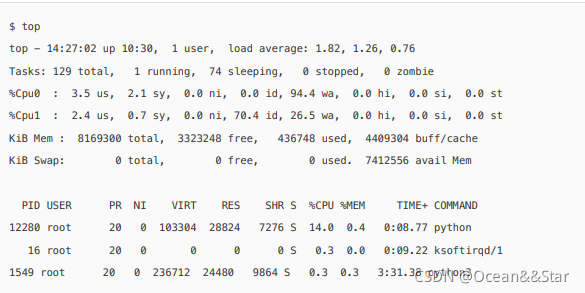
- 观察top的输出可以发现,两个CPU的iowait都非常高,特别是CPU0,iowait已经高达94%,而剩余内存还有3GB,看起来也是充足的。
- 进程部分有一个python进程的CPU使用率有点高,达到了14%。虽然14%并不能成为性能瓶颈,不过优点嫌疑----可能跟iowait的升高有关
那这个PID 号为 12280 的 python 进程,到底是不是我们的案例应⽤呢?
我们在第⼀个终端中,按下 Ctrl+C,停⽌ top 命令;然后执⾏下⾯的 ps 命令,查找案例应⽤app.py 的 PID 号:
$ ps aux | grep app.py
root 12222 0.4 0.2 96064 23452 pts/0 Ss+ 14:37 0:00 python /app.py
root 12280 13.9 0.3 102424 27904 pts/0 Sl+ 14:37 0:09 /usr/local/bin/python /app.py
从 ps 的输出,你可以看到,这个 CPU 使⽤率较⾼的进程,正是我们的案例应⽤。不过先别着急分析 CPU 问题,毕竟 iowait已经⾼达 94%, I/O 问题才是我们⾸要解决的。
接下来,我们在终端⼀中,运⾏下⾯的 iostat 命令,其中:
- -d 选项是指显示出 I/O 的性能指标;
- -x 选项是指显示出扩展统计信息(即显示所有I/O指标)。
$ iostat -d -x 1
Device r/s w/s rkB/s wkB/s rrqm/s wrqm/s %rrqm %wrqm r_await w_await aqu-sz rareq-sz wareq-sz svctm %util
loop0 0.00 0.00 0.00 0.00 0.00 0.00 0.00 0.00 0.00 0.00 0.00 0.00 0.00 0.00 0.00
sda 0.00 71.00 0.00 32912.00 0.00 0.00 0.00 0.00 0.00 18118.31 241.89 0.0
- 具体观察 iostat 的输出。你可以发现,磁盘 sda 的 I/O 使⽤率已经达到 98% ,接近饱和了。
- ⽽且,写请求的响应时间⾼达 18 秒,每秒的写数据为 32 MB,显然写磁盘碰到了瓶颈。
那要怎么知道,这些 I/O请求到底是哪些进程导致的呢?可以在在终端⼀中,运⾏下⾯的 pidstat 命令,观察进程的 I/O 情况:
$ pidstat -d 1
14:39:14 UID PID kB_rd/s kB_wr/s kB_ccwr/s iodelay Command
14:39:15 0 12280 0.00 335716.00 0.00 0 python
从 pidstat 的输出,我们再次看到了PID 号为 12280的结果。这说明,正是案例应⽤引发I/O 的性能瓶颈。
⾛到这⼀步,你估计觉得,接下来就很简单了,上⼀个案例不刚刚学过吗?⽆⾮就是,先⽤ strace 确认它是不是在写⽂件,再⽤ lsof 找出⽂件描述符对应的⽂件即可。
到底是不是这样呢?我们不妨来试试。还是在终端⼀中,执⾏下⾯的 strace 命令:
$ strace -p 12280
strace: Process 12280 attached
select(0, NULL, NULL, NULL, {tv_sec=0, tv_usec=567708}) = 0 (Timeout)
stat("/usr/local/lib/python3.7/importlib/_bootstrap.py", {st_mode=S_IFREG|0644, st_size=39278, ...}) = 0
stat("/usr/local/lib/python3.7/importlib/_bootstrap.py", {st_mode=S_IFREG|0644, st_size=39278, ...}) = 0
- 从strace,可以看到大量的stat系统调用,并且大都为python的文件
- 但是,这里并没有任何write系统调用
由于 strace 的输出⽐较多,我们可以⽤ grep ,来过滤⼀下 write,⽐如:
$ strace -p 12280 2>&1 | grep write
遗憾的是,这⾥仍然没有任何输出。
难道此时已经没有性能问题了吗?重新执⾏刚才的 top 和 iostat 命令,你会不幸地发现,性能问题仍然存在。
我们只好综合 strace、pidstat 和 iostat 这三个结果来分析了。很明显,你应该发现了这⾥的⽭盾:iostat 已经证明磁盘 I/O 有性能瓶颈,⽽ pidstat 也证明了,这个瓶颈是由 12280 号进程导致的,但 strace 跟踪这个进程,却没有找到任何 write 系统调⽤。
这就奇怪了。难道因为案例使⽤的编程语⾔是 Python ,⽽Python 是解释型的,所以找不到?还是说,因为案例运⾏在Docker 中呢?
文件写,明明应该有相应的write系统调用,但用现有工具却找不到痕迹,这时就该想想换⼯具的问题了。怎样才能知道哪⾥在写⽂件呢?
- 可以使用filetop。file是bcc软件包的一部分,基于Linux内核的eBPF机制,主要跟踪内核中文件的读写情况,并输出线程ID(TID)、读写⼤⼩、读写类型以及⽂件名称。
- ⾄于bcc 的安装⽅法,可以参考它的 Github ⽹站https://github.com/iovisor/bcc。⽐如在 Ubuntu 16 以上的版本中,你可以运⾏下⾯的命令来安装它
sudo apt-key adv --keyserver keyserver.ubuntu.com --recv-keys 4052245BD4284CDD
echo "deb https://repo.iovisor.org/apt/$(lsb_release -cs) $(lsb_release -cs) main" | sudo tee /etc/apt/sources.list.d/iovisor.list
sudo apt-get update
sudo apt-get install bcc-tools libbcc-examples linux-headers-$(uname -r)
安装后,bcc 提供的所有⼯具,就全部安装到了 /usr/share/bcc/tools 这个⽬录中。接下来我们就⽤这个⼯具,观察⼀下⽂件的读写情况。
⾸先,在终端⼀中运⾏下⾯的命令:
# 切换到⼯具⽬录
$ cd /usr/share/bcc/tools
# -C 选项表示输出新内容时不清空屏幕
$ ./filetop -C
TID COMM READS WRITES R_Kb W_Kb T FILE
514 python 0 1 0 2832 R 669.txt
514 python 0 1 0 2490 R 667.txt
514 python 0 1 0 2685 R 671.txt
514 python 0 1 0 2392 R 670.txt
514 python 0 1 0 2050 R 672.txt
...
TID COMM READS WRITES R_Kb W_Kb T FILE
514 python 2 0 5957 0 R 651.txt
514 python 2 0 5371 0 R 112.txt
514 python 2 0 4785 0 R 861.txt
514 python 2 0 4736 0 R 213.txt
514 python 2 0 4443 0 R 45.txt
- 你会看到,filetop 输出了 8 列内容,分别是线程ID、线程命令⾏、读写次数、读写的⼤⼩(单位KB)、⽂件类型以及读写的⽂件名称。
- 这些内容⾥,你可能会看到很多动态链接库,不过这不是我们的重点,暂且忽略即可。我们的重点,是⼀个 python 应⽤,所以要特别关注 python 相关的内容。
- 多观察⼀会⼉,你就会发现,每隔⼀段时间,线程号为 514 的 python 应⽤就会先写⼊⼤量的 txt ⽂件,再⼤量地读。
线程号为 514 的线程,属于哪个进程呢?我们可以⽤ ps 命令查看。先在终端⼀中,按下 Ctrl+C ,停⽌ filetop ;然后,运⾏下⾯的 ps 命令。这个输出的第⼆列内容,就是我们想知道的进程号:
$ ps -efT | grep 514
root 12280 514 14626 33 14:47 pts/0 00:00:05 /usr/local/bin/python /app.py
我们看到,这个线程正是案例应⽤ 12280的线程。不过还没完,filetop 只给出了⽂件名称,却没有⽂件路径,应该怎么找文件路径呢?
- 通过opensnoop 。它同属于 bcc 软件包,可以动态跟踪内核中的 open 系统调⽤。。这样,我们就可以找出这些 txt ⽂件的路径
接下来,在终端⼀中,运⾏下⾯的 opensnoop 命令:
$ opensnoop
12280 python 6 0 /tmp/9046db9e-fe25-11e8-b13f-0242ac110002/650.txt
12280 python 6 0 /tmp/9046db9e-fe25-11e8-b13f-0242ac110002/651.txt
12280 python 6 0 /tmp/9046db9e-fe25-11e8-b13f-0242ac110002/652.txt
这次,通过 opensnoop 的输出,你可以看到,这些 txt 路径位于 /tmp ⽬录下。你还能看到,它打开的⽂件数量,按照数字编号,从 0.txt 依次增⼤到 999.txt,这可远多于前⾯⽤ filetop 看到的数量。
综合 filetop 和 opensnoop ,我们就可以进⼀步分析了。我们可以⼤胆猜测,案例应⽤在写⼊ 1000 个txt⽂件后,⼜把这些内容读到内存中进⾏处理。我们来检查⼀下,这个⽬录中是不是真的有 1000 个⽂件:
$ ls /tmp/9046db9e-fe25-11e8-b13f-0242ac110002 | wc -l
ls: cannot access '/tmp/9046db9e-fe25-11e8-b13f-0242ac110002': No such file or directory
0
操作后却发现,⽬录居然不存在了。怎么回事呢?我们回到 opensnoop 再观察⼀会⼉:
$ opensnoop
12280 python 6 0 /tmp/defee970-fe25-11e8-b13f-0242ac110002/261.txt
12280 python 6 0 /tmp/defee970-fe25-11e8-b13f-0242ac110002/840.txt
12280 python 6 0 /tmp/defee970-fe25-11e8-b13f-0242ac110002/136.txt
原来,这时的路径已经变成了另⼀个⽬录。这说明,这些⽬录都是应⽤程序动态⽣成的,⽤完就删了。
结合前⾯的所有分析,我们基本可以判断,案例应⽤会动态⽣成⼀批⽂件,⽤来临时存储数据,⽤完就会删除它们。但不幸的是,正是这些⽂件读写,引发了 I/O 的性能瓶颈,导致整个处理过程⾮常慢。
当然,我们还需要验证这个猜想。⽼办法,还是查看应⽤程序的源码 app.py,
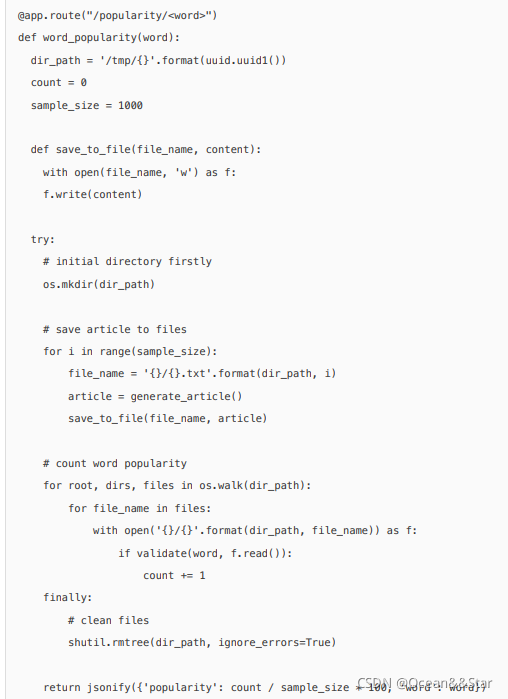
源码中可以看到,这个案例应用,在每个请求的处理过程中,都会生成一批临时文件,然后读入内存难处理,最后再把整个目录删除掉。
这是一种常见的利用磁盘空间处理大量数据的技巧。不过,这次案例中的IO请求太重,导致磁盘IO利用率过高。
要解决这⼀点,其实就是算法优化问题了。⽐如在内存充⾜时,就可以把所有数据都放到内存中处理,这样就能避免 I/O 的性能问题。
你可以检验⼀下,在终端⼆中分别访问http://192.168.0.10:10000/popularity/word 和 http://192.168.0.10:10000/popular/word,对⽐前后的效果:
$ time curl http://192.168.0.10:10000/popularity/word
{
"popularity": 0.0,
"word": "word"
}
real 2m43.172s
user 0m0.004s
sys 0m0.007s
$ time curl http://192.168.0.10:10000/popular/word
{
"popularity": 0.0,
"word": "word"
}
real 0m8.810s
user 0m0.010s
sys 0m0.000s
新的接⼝只要8秒就可以返回,明显⽐⼀开始的 3 分钟好很多。
当然,这只是优化的第⼀步,并且⽅法也不算完善,还可以做进⼀步的优化。不过,在实际系统中,我们⼤都是类似的做法,先⽤最简单的⽅法,尽早解决线上问题,然后再继续思考更好的优化⽅法。
小结
今天,我们分析了⼀个响应过慢的单词热度案例。
⾸先,我们⽤ top、iostat,分析了系统的 CPU 和磁盘使⽤情况。我们发现了磁盘 I/O 瓶颈,也知道了这个瓶颈是案例应⽤导致的。
接着,我们试着照搬上⼀节案例的⽅法,⽤ strace 来观察进程的系统调⽤,不过这次很不⾛运,没找到任何 write 系统调⽤。
于是,我们⼜⽤了新的⼯具,借助动态追踪⼯具包 bcc 中的 filetop 和 opensnoop ,找出了案例应⽤的问题,发现这个根源是⼤量读写临时⽂件。
找出问题后,优化⽅法就相对⽐较简单了。如果内存充⾜时,最简单的⽅法,就是把数据都放在速度更快的内存中,这样就没有磁盘 I/O 的瓶颈了。当然,再进⼀步,你可以还可以利⽤ Trie 树等各种算法,进⼀步优化单词处理的效率。





















 148
148











 被折叠的 条评论
为什么被折叠?
被折叠的 条评论
为什么被折叠?








